Как играть в игры Steam от Kodi
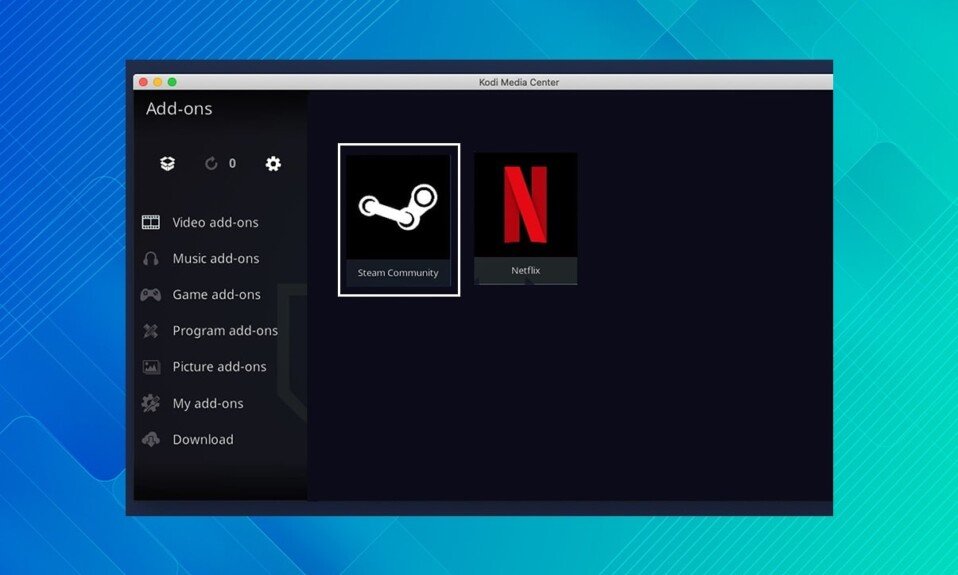
Вы можете смотреть различные фильмы и шоу с помощью медиаплеера Kodi . Если вы хотите играть в игры при использовании Kodi , это может быть сделано с помощью надстройки запуска Steam(Steam launcher) . После этого игры Steam(Steam) можно будет запускать непосредственно из приложения Kodi(Kodi app) . Это позволяет вам объединить все ваши развлечения, а также игры в единый удобный интерфейс. Тем более, что настроить его не так уж и сложно. Мы предлагаем вам идеальное руководство, которое научит вас, как установить надстройку Kodi Steam,(Kodi Steam add-on) чтобы играть в игры Steam от Kodi .

Как играть в игры Steam от Kodi(How to Play Steam Games from Kodi)
Сегодня мы покажем вам, как использовать надстройку Kodi Steam Launcher , которая позволяет быстро переключаться между (Steam Launcher)Kodi и Steam(Kodi and Steam) в режиме Big Picture,(Big Picture mode) не выходя из приложения. Некоторые преимущества этого дополнения перечислены ниже:
- Это отличное дополнение, если вы хотите легко переключиться с просмотра фильмов на игры(shift from viewing movies to gaming) .
- Это позволяет просматривать самые последние скриншоты(view the most recent screenshots ) и иллюстрации.
- Кроме того, смотрите видео по запросу(watch on-demand videos) и прямые трансляции.
Примечание.(Note:) Это дополнение в настоящее время недоступно для (unavailable for) Kodi 19 Matrix, а также для любых последующих обновлений. Вы можете использовать это дополнение на Kodi 18.9 Leia или предыдущих версиях без каких-либо проблем.
Очки, чтобы помнить(Points To Remember)
Прежде чем мы продолжим, важно отметить следующие моменты:
- В этом руководстве рассматриваются только легальные надстройки Kodi(cover legal Kodi add-ons) . Это не только защитит вас от вируса Kodi(Kodi virus) , но и защитит вас от серьезных юридических последствий нарушения авторских прав.
- Надстройки Kodi могут поставить под угрозу вашу безопасность(jeopardize your security) . Добровольцы, не связанные со службой потокового видео , производят(service produce) и поддерживают большую часть надстроек Kodi .
- В редких случаях вредоносные надстройки могут казаться законными(malicious add-ons may appear to be lawful) , а обновления до ранее безопасных надстроек могут включать вредоносное ПО. Как следствие, мы всегда рекомендуем использовать VPN при использовании Kodi .
- На Kodi вы будете смотреть именно так. Обратите внимание(Please note) , что если вы используете VPN , вы также можете обойти ограничения по географическому содержанию(overcome geographic content limitations) . Подробнее об этом ниже.
Обязательно к прочтению:(Must Read:) как настроить VPN в Windows 10
Шаг I: Установите надстройку Kodi Steam Launcher(Step I: Install Kodi Steam Launcher Add-on)
Первый способ получить надстройку Steam Launcher(Steam Launcher add-on) — перейти на страницу разработчика Github(Github page) и загрузить ее. Сохранение ZIP-файла(the.zip file) на жестком диске, а затем установка оттуда — самый простой способ установить надстройку.
В качестве альтернативы мы рекомендуем вместо этого загрузить надстройку из репозитория Kodi(Kodi repository) .
1. Во-первых, загрузите zip-файл(zip file) по ссылке на программу запуска Steam(Steam launcher link) .
2. Откройте приложение Коди(Kodi) .
3. Нажмите на меню надстроек(Add-ons) на левой панели, как показано.

4. Затем щелкните выделенный значок обозревателя дополнений .(Add-on browser icon)

5. Выберите Установить из zip-файла(Install from zip file) из списка.

6. Здесь выберите загруженный файл script.steam.launcher-3.2.1.zip для установки дополнения Steam.

7. После установки надстройки подождите несколько секунд, чтобы получить уведомление об обновлении надстройки .(Add-on updated)

Читайте также:(Also Read: ) Как установить Kodi на Smart TV
Шаг II: Запустите надстройку Steam Launcher, чтобы играть в игры Steam (Step II: Launch Steam Launcher Add-on to Play Steam Games )
После того, как вы выполнили описанные выше шаги по установке надстройки Kodi Steam(Kodi Steam addon) , вы можете использовать программу запуска Steam(Steam Launcher) для запуска режима Steam Big Picture непосредственно из Kodi . Если ваш скин поддерживает это, вы можете добавить Steam Launcher в избранное или добавить ссылку на главный экран(home screen) , чтобы упростить задачу. Вот как использовать надстройку Steam Launcher(Steam Launcher add-on) :
1. Начните с перехода на главный экран Kodi(Kodi home screen) .
2. Нажмите « Дополнения(Add-ons ) » на левой панели.

3. Нажмите Steam , как показано на рисунке.

Это запустит Steam в полноэкранном режиме(Steam in full-screen mode) , как показано на рисунке.

4. Нажмите на вкладку БИБЛИОТЕКА(LIBRARY) , чтобы увидеть список ваших игр.

5. Выберите любую игру(Game) , в которую хотите играть, и щелкните ее, чтобы запустить.

6. Выйдите(Exit) из игры, когда закончите играть. Чтобы выйти из Steam , нажмите кнопку питания,(power button) как показано ниже.

7. Выберите «Выйти из большого изображения»(Exit Big Picture ) в меню. Steam закроется, и вы будете перенаправлены на главный экран Kodi(Kodi home screen) .

Таким образом, вот как вы можете запустить Steam из Kodi .
Часто задаваемые вопросы (FAQ)(Frequently Asked Questions (FAQs))
Q1. Как безопасно и незаметно использовать надстройки NBA Kodi?(Q1. How to use NBA Kodi add-ons securely and discreetly?)
Ответ Взлом дополнений(Ans. Add-on hijacking) — самая серьезная угроза для всех пользователей Kodi . Это происходит при выпуске вредоносного обновления известного дополнения, заражающего ПК или превращающего его в ботнет. Отключение автоматических обновлений Kodi защитит вас от взлома дополнений. Для этого перейдите в « System > Add-ons > Updates и измените параметр на « Уведомлять», но не устанавливайте обновления(Notify, but don’t install updates) с помощью значка шестеренки на главном экране Kodi(Kodi home screen) .
Q2. Почему мое дополнение не работает?(Q2. Why is my add-on not working?)
Ответ (Ans. )Одна из причин, по которой ваше дополнение не работает, заключается в том, что ваша версия Kodi устарела(Kodi version is out of date) . Перейдите на страницу загрузки Kodi( download page for Kodi) , чтобы обновить его.
Рекомендуемые:(Recommended:)
- Исправление появления устройства Amazon KFAUWI(Fix Amazon KFAUWI Device) в сети
- Поддержка Final Fantasy XIV(Final Fantasy XIV) для Windows 11
- Как смотреть игры Kodi NBA
- Как смотреть НФЛ на Коди
Если вы геймер, который использует Kodi и у вас установлен Steam на том же устройстве, что и Kodi , знание того, как установить надстройку Kodi Steam(Kodi Steam add-on) , окажется весьма полезным. Если вы хотите лежать на диване и смотреть телевизор, а также играть в игры, теперь вы можете переключаться между ними, не вставая. С помощью нашего руководства вы можете использовать клавиатуру и мышь(keyboard and mouse) , геймпад или пульт дистанционного управления на своем телефоне, чтобы управлять всеми мультимедийными и игровыми настройками, запускать и играть в игры Steam от Kodi(launch & play Steam games from Kodi) . Свяжитесь с нами через раздел комментариев ниже.
Related posts
Как скачать игры Steam на внешний жесткий диск
Как смотреть игры Kodi NBA
Как Stream Origin Games над Steam
Как Fix No Sound на Steam Games
Как открыть Steam Games в Windowed Mode
Исправить репозиторий Kodi Mucky Duck, который не работает
Как ускорить Коди в Windows 10
10 Best Android Emulators для Windows and Mac
Исправить ошибку «Отсутствующие загруженные файлы» в Steam
10 лучших дополнений для индийских каналов Kodi 2022
Исправление конфигурации приложения Steam, недоступной в Windows 10
Fix Steam Corrupt Disk Error на Windows 10
Как исправить Kodi продолжает падать при запуске
Как изменить Steam Account Name (2021)
Исправление Steam должен быть запущен, чтобы играть в эту игру в Windows 10
Как Fix Steam Store не Loading Error
Как Fix Application Error 0xc0000142
Fix Steam Application Load Error 3:0000065432
Как использовать веб-интерфейс Kodi
Исправление Steam работает медленно в Windows 10
